微星主板的远程开机S5唤醒【VIP专享】
微星主板的远程开机(S5唤醒)

微星主板的远程开机(S5唤醒)微星主板基本上都支持远程开机(S5唤醒),就是可以通过网络开机。
实现网络开机要在网卡属性设置和BIOS设置。
一、板载网卡设置设备管理器----网络适配器,右键属性,就可以进入属性设置。
1-1、Realtek(瑞昱)网卡的设置[高级]选项卡---[属性]下拉菜单,找到“关机网络唤醒”,看右边的[值],如果是关闭,请设置为开启。
英文菜单一般是Shutdown Wakeup。
设置值是Enabled。
1-2、Kill网卡[高级]选项卡---[属性]下拉菜单,找到“关机状态唤醒”,看右边的[值],如果是关闭,请设置为开。
英文菜单一般是Shutdown Wakeup。
设置值是Enabled。
1-3、Intel网卡[电源管理]选项卡,看[网络唤醒],勾选“电源关闭状态下魔包唤醒”。
勾选“链接唤醒设置”。
1-4、Atheros的AR8131网卡打勾[允许这个装置唤醒电脑]开启[关机唤醒]。
二、BIOS设置BIOS有2项设置。
2-1、开启“板载PCIE设备唤醒(Resume From PCI-E Device)”。
各时期的各款主板BIOS设置界面如下。
2-2、关闭节能选项“EUP 2013”。
各时期的各款主板BIOS设置界面如下。
三、唤醒软件常用的远程唤醒软件有:3-1、AMD的魔术包“Magic Packet Utility”选[启动指定主机],键入被唤醒网卡MAC地址。
3-2、网络唤醒专家“Wake Up Pro”键入被唤醒网卡MAC地址Atheros的AR8131网卡的主板能唤醒,不能开机。
微星主板的远程开机(S5唤醒)

微星主板的远程开机(S5唤醒)微星主板基本上都支持远程开机(S5唤醒),就是可以通过网络开机。
实现网络开机要在网卡属性设置和BIOS设置。
一、板载网卡设置设备管理器----网络适配器,右键属性,就可以进入属性设置。
1-1、Realtek(瑞昱)网卡的设置[高级]选项卡---[属性]下拉菜单,找到“关机网络唤醒”,看右边的[值],如果是关闭,请设置为开启。
英文菜单一般是Shutdown Wakeup。
设置值是Enabled。
1-2、Kill网卡[高级]选项卡---[属性]下拉菜单,找到“关机状态唤醒”,看右边的[值],如果是关闭,请设置为开。
英文菜单一般是Shutdown Wakeup。
设置值是Enabled。
1-3、Intel网卡[电源管理]选项卡,看[网络唤醒],勾选“电源关闭状态下魔包唤醒”。
勾选“链接唤醒设置”。
1-4、Atheros的AR8131网卡打勾[允许这个装置唤醒电脑]开启[关机唤醒]。
二、BIOS设置BIOS有2项设置。
2-1、开启“板载PCIE设备唤醒(Resume From PCI-E Device)”。
各时期的各款主板BIOS设置界面如下。
2-2、关闭节能选项“EUP 2013”。
各时期的各款主板BIOS设置界面如下。
三、唤醒软件常用的远程唤醒软件有:3-1、AMD的魔术包“Magic Packet Utility”选[启动指定主机],键入被唤醒网卡MAC地址。
3-2、网络唤醒专家“Wake Up Pro”键入被唤醒网卡MAC地址Atheros的AR8131网卡的主板能唤醒,不能开机。
H510TM-ITX 用户手册说明书

H510TM-ITXUEFI SETUP UTILITY1 简介本节介绍如何使用 UEFI SETUP UTILITY 配置您的系统。
打开计算机电源后按 <F2> 或 <Del> ,您可以运行 UEFI SETUP UTILITY,否则,开机自检 (POST)将继续其测试例程。
如果您想要在 POST 后进入 UEFI SETUP UTILITY,可按<Ctl> + <Alt> + <Delete> 或按系统机箱上的重置按钮重新启动系统。
也可以通过关闭系统后再开启来重新启动它。
由于 UEFI 软件在不断更新,因此以下 UEFI 设置屏幕和说明仅供参考,并且可能与您在自己屏幕上看到的内容不同。
122 EZ 模式默认情况下,进入 BIOS 设置程序时,EZ Mode ( EZ 模式)屏幕会出现。
EZ 模式是一个仪表盘,包含系统当前状态的多个读数。
您可以检查系统最重要的信息,如:CPU 速度、DRAM 频率、SATA 信息、风扇速度等。
按 <F6> 或单击屏幕右上角的“Advanced Mode (高级模式)”按钮可以切换到“高级模式”,访问更多选项。
编号功能1Help (帮助)2Load UEFI Defaults (加载 UEFI 默认值)3Save Changes and Exit (保存更改并退出)4Discard Changes (放弃更改)5Change Language (更改语言)6Switch to Advanced Mode (切换到高级模式)简体中3H510TM-ITX3 高级模式高级模式提供更多选项来配置 BIOS 设置。
请参阅以下部分了解详细配置。
要访问 EZ 模式,请按 <F6> 或单击屏幕右上角的“EZ Mode (EZ 模式)”按钮。
3.1 UEFI 菜单栏屏幕上部有一个菜单栏包含以下选项:主画面设置系统时间/日期信息3.2 导航键使用 < > 键或 < > 键选择菜单栏上的选项,并使用< > 键或 < > 键上下移动光标以选择项目,然后按 <Enter> 进入子屏幕。
联想 Lenovo 扬天 S540-13-IWL 扬天 S540-14-IWL 用户指南

Lenovo扬天S540-13-IWL/扬天S540-14-IWL 用户指南用前必读使用本文档及其支持的产品之前,请务必先阅读和了解以下信息:•第31页附录A“重要安全信息”•《安全与保修指南》•《设置指南》第一版(2019年4月)©Copyright Lenovo2019.目录关于本文档 (iii)第1章了解计算机 (1)前视图 (1)俯视图 (2)左视图 (3)右视图 (4)功能和规格 (5)USB传输率声明 (6)第2章开始使用您的计算机 (7)Windows10入门 (7)Windows帐户 (7)Windows用户界面 (8)Windows标签 (9)连接到Wi-Fi网络 (9)使用Lenovo Vantage或联想电脑管家 (10)与计算机交互 (13)热键 (13)使用多媒体 (14)使用音频 (14)使用摄像头 (14)连接到外接显示屏 (14)第3章了解您的计算机 (17)管理电源 (17)检查电池状态 (17)为电池充电 (17)检查电池温度 (17)最大限度地延长电池寿命 (17)设置电源按钮行为 (18)设置电源计划 (18)连接启用蓝牙的设备 (18)飞行模式 (18)第4章保护计算机和信息的安全..19使用密码 (19)密码类型 (19)设置管理员密码 (19)更改或删除管理员密码 (19)设置用户密码 (20)启用开机密码 (20)设置硬盘密码 (20)更改或删除硬盘密码 (21)使用指纹读取器(适用于特定型号) (21)使用防火墙和防病毒程序 (21)第5章配置高级设置 (23)UEFI/BIOS (23)UEFI/BIOS设置实用程序是什么 (23)启动UEFI/BIOS设置实用程序 (23)在UEFI/BIOS界面中导航 (23)更改启动顺序 (23)设置系统日期和时间 (24)更改热键模式 (24)启用/禁用always-on (24)更新UEFI/BIOS (24)恢复信息 (25)重置计算机 (25)使用高级选项 (25)Windows自动恢复 (25)制作和使用恢复U盘 (25)第6章帮助和支持 (27)常见问题 (27)自助资源 (28)致电Lenovo (29)联系Lenovo之前 (29)Lenovo客户支持中心 (29)购买附加服务 (30)附录A重要安全信息 (31)附录B辅助功能和人体工程学信息 (43)附录C合规性信息 (47)附录D声明和商标 (59)©Copyright Lenovo2019iii Lenovo扬天S540-13-IWL/扬天S540-14-IWL用户指南关于本文档•本文档中插图的外观可能与您的产品不同。
电脑远程及鼠标键盘开机

如实何现电脑远程开机远程唤醒技术,英文简称WOL,即Wake-on-LAN,是指可以通过局域网实现远程开机,无论被访问的计算机离用户有多远、处于什么位置,只要处于同一局域网内,就都能够被随时启动。
人们通常也把这种开机方式叫做网络唤醒(WOL)。
如果用户想通过网络唤醒一台指定的计算机,首先需要知道标识计算机的身份号。
由于被唤醒的计算机处于关机状态,也就没有了IP地址和计算机名字,惟一能标识其身份的只有内部网卡的物理地址,即MAC地址,该地址是惟一的,而且每块网卡的MAC地址均不相同。
当用户知道了被唤醒的计算机的MAC 地址后,通过另外一台计算机执行相应的软件,向网络上发出含有该地址的特殊数据包。
此时,被唤醒的计算机虽然处于关机状态,但是其内部的网卡控制芯片通过专用连线所送来的电流,仍然可以接收和处理网络上的数据包。
控制芯片通过检查数据包内的MAC地址,就可确认自己就是该数据包的接收者,然后通过专用的连线发出开机信号,通知主板开机。
(获取网卡的MAC地址,不同的操作系统获取的方法也不相同。
在Windows 98操作系统下,可以在“运行”里输入“winipcfg”打开“IP配置”窗口,在窗口的“适配器地址”项内,有诸如“00-E0-4C-39-93- 2D”的16进制地址就是网卡的Mac地址了;但在Windows XP、Windows 2000、Windows Server 2003下,则需要输入“ipconfig/all”才可以显示网卡的Mac 地址。
)远程唤醒的硬件环境-------------------------------------------实现远程唤醒,需要主板、网卡、电源3个设备支持。
首先需要查看主板使用说明书,查看主板是否支持Wake-Up On Internal Modem(WOM)或者Wake-up On LAN(WOL)技术,如果支持就说明主板支持远程开机。
能否实现远程唤醒,其中最主要的一个部件就是支持WOL的网卡,远端被唤醒计算机的网卡必须支持WOL,而用于唤醒其他计算机的网卡则不必支持WOL。
微星笔记本电脑使用手册说明书
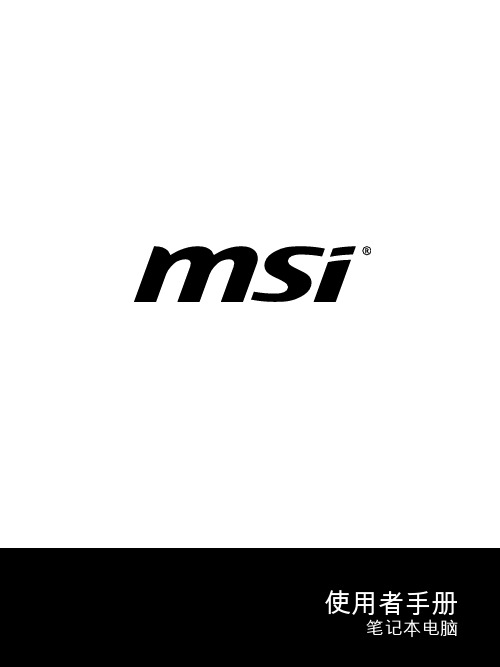
目录版权和商标声明 ............................................................................................................1-4修订 ..............................................................................................................................1-4FCC-B 频道干扰声明....................................................................................................1-5FCC 规定......................................................................................................................1-5CE 规定 ........................................................................................................................1-6电池规范 .......................................................................................................................1-6WEEE 声明...................................................................................................................1-6化学物质法规................................................................................................................1-7升级和保修 ..................................................................................................................1-7购买备件 .......................................................................................................................1-7安全指南 .......................................................................................................................1-8产品中有害物质的名称及含量.....................................................................................1-10MSI 特殊功能 .............................................................................................................1-11简介 ...............................................................................................2-1打开包装 .......................................................................................................................2-2产品检视 .......................................................................................................................2-3顶盖开启检视图 .......................................................................................................2-3前端检视图 ..............................................................................................................2-5右端检视图 ..............................................................................................................2-6左端检视图 ..............................................................................................................2-7后端检视图 ..............................................................................................................2-8底部检视图 ..............................................................................................................2-9如何使用键盘..............................................................................................................2-10Windows 键 ...........................................................................................................2-10开启快速 Fn 启动键 ...............................................................................................2-11使用快速 Fn 启动键 ...............................................................................................2-11创建屏幕截图.........................................................................................................2-12计算器....................................................................................................................2-12使用多个监视器 .....................................................................................................2-12产品规格 .....................................................................................................................2-13如何使用入门 .................................................................................3-1开始使用笔记本电脑 .....................................................................................................3-2如何舒适地使用笔记本电脑 ..........................................................................................3-3如何使用电源供应器 .....................................................................................................3-4使用者手册电源适配器 ..............................................................................................................3-4电池 .........................................................................................................................3-4如何在 Windows 10 下设置一个电源计划设定 .............................................................3-6选择或自定义电源计划 ............................................................................................3-6创建自己的电源计划 ................................................................................................3-8如何使用触摸板 .........................................................................................................3-10了解一般硬盘和固态硬盘............................................................................................3-11了解 M.2 固态硬盘插槽...............................................................................................3-11如何连接 Internet........................................................................................................3-12无线网络 ................................................................................................................3-12有线网络 ................................................................................................................3-14如何设置蓝牙连接.......................................................................................................3-19开启蓝牙连接.........................................................................................................3-19如何连接外部装置.......................................................................................................3-22视频:如何使用 RAID 功能 ........................................................................................3-23如何在 BIOS 中选择 Boot Mode.................................................................................3-24视频:如何在 MSI 笔记本电脑上恢复 Windows 10 操作系统.....................................3-25视频:如何使用 MSI 一键安装 ..................................................................................3-26版权和商标声明Copyright © 微星科技股份有限公司所有。
微星主板BIOS设置详解

迅速进阶主板专家BIOS设置信息全解析BIOS详解1:标准CMOS设置前言:计算机用户在使用计算机的过程中,都会接触到BIOS,它在计算机系统中起着非常重要的作用。
一块主板性能优越与否,很大程度上取决于主板上的BIOS管理功能是否先进。
BIOS(Basic Input/Output System),翻译为中文的意思为基本输入输出系统。
通俗地说,BIOS是硬件与软件程序之间的一个“转换器”或者说是接口(虽然它本身也只是一个程序),负责解决硬件的即时要求,并按软件对硬件的操作要求具体执行。
随着计算机技术的快速发展,BIOS的设计也更加智能化、人性化、简单话。
许多主板提供了诸如中文BIOS、一键**之类的功能。
虽然这些功能已经完全可以满足初级用户的使用需求,但是能否详尽的了解BIOS仍是判断是玩家水平的一个重要标准。
今天笔者将以微星880G为例,向各位网友详细介绍BIOS设置。
在介绍BIOS各部分功能之前,笔者先向大家介绍一下BIOS设置的快捷键。
除了一些通用按键外,不同品牌的主板会提供不同的快捷键设置。
下表为微星880G主板BIOS快捷键。
网友可通过自用品牌主板BIOS说明书和BIOS窗口下的提示来了解自用品牌主板的BIOS快捷键。
BIOS设置快捷键通常情况下,在按下开机按钮后,用户可按键盘的DEL键进入主板BIOS。
下图为主板BIOS的主界面,目前多数主板BIOS均为英文界面,不提供鼠标功能。
用户可使用快捷键进入BIOS子页。
BIOS主菜单1、Standard CMOS Features 标准CMOS属性2、Advanced BIOS Features 高级BIOS 属性3、Integrated Peripherals 整合周边设备4、Power Management Setup 电源管理设置5、H/W Monitor 硬件监测6、Green Power 绿色节能7、BIOS Setting Password 开机密码设置8、Cell Menu 核心菜单9、M-Flash U盘刷新BIOS10、Over Clocking Profile 超频预置文件11、Load Fail-Safe Defaults 加载安全缺省值12、Load Optimized Defaults 加载优化值13、Save & Exit Setup 保存设置并退出14、Exit Without Saving 退出而不保存一、Standard CMOS Features 标准CMOS属性按照BIOS菜单顺序,笔者先打开Standard CMOS Features子页,该页可设置标准CMOS 属性。
巧发魔法包,“叫醒”远程主机

巧发魔法包,“叫醒”远程主机作者:刘景云来源:《电脑知识与技术·经验技巧》2018年第06期在一般情况下,需要按下机箱上的开机按钮,才可以启动电脑。
不过,在网络环境中,有时需要更加灵活地对远程主机进行开关机操作。
例如,在内网某主机上配置了远程桌面终端服务,管理员可以在外网很方便地刘其进行远程控制。
但是,该主机必须处于不间断运行状态,不仅白白地浪费电能,而且还带来一定的安全风险。
其实,使用网络唤醒技术,就可以让管理员随时随地对其进行开关机操作,更加高效地使对其进行远程控制。
这里就以实际的例子,来说明如何实现网络唤醒功能。
在某企业内网中存在一台主机,管理员在该机上启动了远程桌面服务,打开本地连接属性窗口,在“网络”面板中点击“配置”按钮,在网卡属性窗口中的“高级”面板(图1)左侧列表中选择“魔术封包唤醒”项(或者“Wake on Magic Packet”等类似内容),在右侧的“值”列表中选择“开启”项,使该机支持远程唤醒功能。
这样,当该机的网卡接收到MagicPacket魔术包后,就可以自动启动。
所谓MagicPacket 魔术包,其实就是特殊的数据包,其包含有连续6个字节的“FF”和连续重复16次的MAC地址等信息。
如果本机的网卡支持远程唤醒功能,当其接收到包含“FFFFFFFFFFFF”和连续重复16次的MAC地址的数据包后,该网卡就会自动唤醒主机。
使用专用的工具(例如Magic Packet Utility 等),可以发送这些特殊的MagicPacket魔术包。
当然,对于内网中的主机来说,是无法直接接收这些MagicPacket魔术包的,必须经由路由器的转发,并通过端口映射发送给该机后,该机才可以进行远程唤醒。
当然,该内网主机要想实现唤醒功能,其主板必须支持“Wake-upOnLAN”功能。
开机后进入BIOS设置界面,在其中找到类似于”Wake Up On LAN”的项目,将其值设置为“Enable”即可。
- 1、下载文档前请自行甄别文档内容的完整性,平台不提供额外的编辑、内容补充、找答案等附加服务。
- 2、"仅部分预览"的文档,不可在线预览部分如存在完整性等问题,可反馈申请退款(可完整预览的文档不适用该条件!)。
- 3、如文档侵犯您的权益,请联系客服反馈,我们会尽快为您处理(人工客服工作时间:9:00-18:30)。
微星主板的远程开机(S5唤醒)
微星主板基本上都支持远程开机(S5唤醒),就是可以通过网络开机。
实现网络开机要在网卡属性设置和BIOS设置。
一、板载网卡设置
设备管理器----网络适配器,右键属性,就可以进入属性设置。
1-1、Realtek(瑞昱)网卡的设置
[高级]选项卡---[属性]下拉菜单,找到“关机网络唤醒”,看右边的[值],如果是关闭,请设置为开启。
英文菜单一般是Shutdown Wakeup。
设置值是Enabled。
1-2、Kill网卡
[高级]选项卡---[属性]下拉菜单,找到“关机状态唤醒”,看右边的[值],如果是关闭,请设置为开。
英文菜单一般是Shutdown Wakeup。
设置值是Enabled。
1-3、Intel网卡
[电源管理]选项卡,看[网络唤醒],勾选“电源关闭状态下魔包唤醒”。
勾选“链接唤醒设置”。
1-4、Atheros的AR8131网卡打勾[允许这个装置唤醒电脑]
开启[关机唤醒]。
二、BIOS设置
BIOS有2项设置。
2-1、开启“板载PCIE设备唤醒(Resume From PCI-E Device)”。
各时期的各款主板BIOS设
置界面如下。
2-2、关闭节能选项“EUP 2013”。
各时期的各款主板BIOS设置界面如下。
三、唤醒软件
常用的远程唤醒软件有:
3-1、AMD的魔术包“Magic Packet Utility”
选[启动指定主机],键入被唤醒网卡MAC地址。
3-2、网络唤醒专家“Wake Up Pro”
键入被唤醒网卡MAC地址
Atheros的AR8131网卡的主板能唤醒,不能开机。
